如何设置Outlook邮箱发送邮件后缀
AokSend 接口发信,搭载强大的多IP服务器架构,助力用户自建邮箱管理,高效稳定地推送邮件,附带详尽的发送回执,同时支持SMTP/API发信,是企业邮件发送的理想之选!
在日常工作和个人生活中,我们经常使用电子邮件进行沟通和联络。而对于使用Outlook邮箱的用户来说,设置邮件后缀可以为邮件增加个性化和专业感,让收件人对您的邮件有更深刻的印象。本文将详细介绍如何在Outlook邮箱中设置邮件后缀,并向您展示一些实用的技巧和建议。
Outlook邮箱发送邮件后缀设置步骤
要在Outlook邮箱中设置邮件后缀,您可以按照以下简单的步骤进行操作:
红帽云邮邮件群发系统99%送达率(查看:邮件群发价格)
定制开发邮件系统多ip多域名轮播(咨询:定制价格)
1. 打开Outlook邮箱并登录您的帐户。
2. 点击右上角的设置图标,选择“选项”。
3. 在选项页面中,选择“电子邮件” > “写信”。
4. 在“写信”选项卡下找到“签名”部分,点击“新建”创建新的签名或者编辑已有的签名。
5. 在签名编辑器中,输入您想要添加的后缀内容,可以包括您的名字、职务、联系方式等信息。
6. 确认编辑完成后,点击“保存”以保存您的签名设置。
通过以上步骤,您就成功地在Outlook邮箱中设置了邮件后缀,下次发送邮件时将自动添加您定义的签名内容。
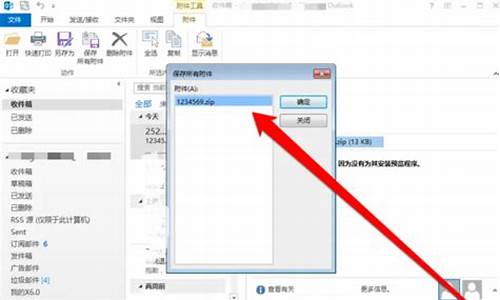
邮件后缀设置的注意事项
在设置邮件后缀时,有一些注意事项值得您关注:
- 简洁明了:邮件后缀不宜过长,应该包含最核心的信息,让收件人一目了然。
- 个性化定制:根据您的职业或者个人特点,可以个性化定制邮件后缀,突出个人风格。
- 多语言考虑:如果您需要与国际客户或合作伙伴交流,可以考虑将邮件后缀设置为多语言版本,以便更好地沟通。
总结
通过本文的介绍,您应该已经了解了在Outlook邮箱中设置邮件后缀的方法和注意事项。在日常使用中,一个精心设计的邮件后缀可以为您的邮件增添亮点,展现专业形象,提升沟通效果。希望本文能够帮助您更好地利用Outlook邮箱,并为您的工作和生活带来便利。
 邮件群发-邮件群发软件|邮件批量发送工具|群发邮件平台|批量邮箱发送系统公司
邮件群发-邮件群发软件|邮件批量发送工具|群发邮件平台|批量邮箱发送系统公司







